検索エンジンやクリック広告からの流入元はそれぞれ自動的に識別されますが、メールマガジンに掲載されたリンクからの流入や、パンフレットに記載されたQRコードを読み取っての流入は「直接流入」とひとまとめにされてしまいます。
キャンペーンURLを作成し、独自のURLを各媒体に掲載することで、各媒体からの流入の効果をより細かく把握することが出来ます。
キャンペーンURLとは
キャンペーンURLとは、メールマガジンやパンフレットにサイトのURLやそれに紐づくQRコードを掲載した際、それぞれの流入元からどれだけ流入があったのか効果を測定する為に、それぞれに作成する独自のURLのことです。
キャンペーンURLの作成方法
下記Google公式ツール「Campaign URL Builder」から作成が出来ます。ログインは不要です。
https://ga-dev-tools.google/ga4/campaign-url-builder/
下記項目を入力します。
必須項目
・
website→表示したいURL
・
campaign source→媒体名及び日付け(パンフレット名称や広告掲載雑誌名称など)参照元の表示「〇〇/△△」の〇〇にあたる
・
campaign medium→配信方法(QR、LINE、MailMagazine、emailなど) 参照元の表示「〇〇/△△」△△のにあたる
任意項目
・
campaign name→参照元に表示されないより細かな情報(campaign sourceには日付けを記載せず全体で取りたいがGA4では日付けごとの流入を確認できる様にしておきたい・メルマガの中でもどの位置に表示したURLからの流入が多いかを分けてGA4で確認したい・駅広告をまとめて集計したいが駅名なども細かくとっておきGA4で確認できる様にしたい、など)
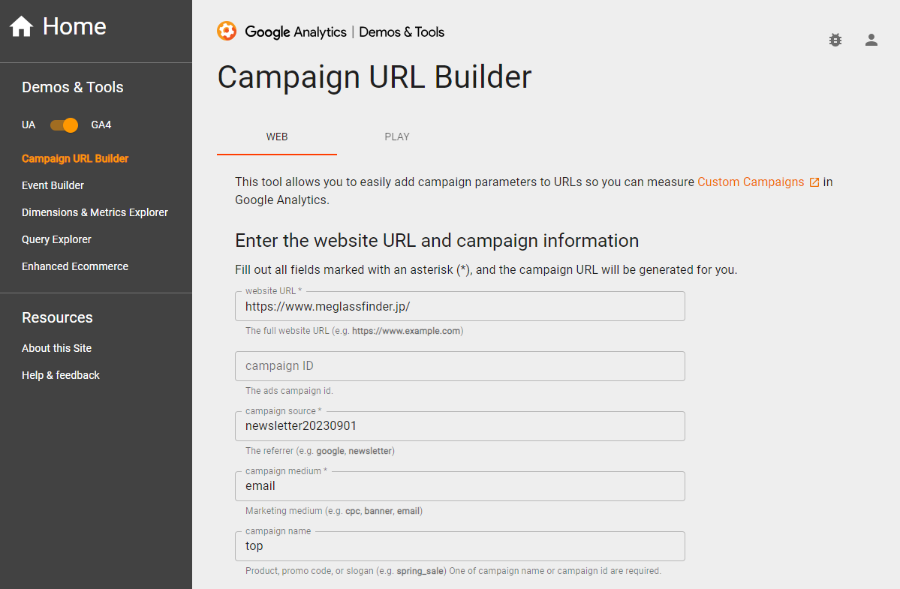
例)メールマガジンで配信するURLを日別に作成する場合
website URL→https://www.meglassfinder.jp/
campaign source→newsletter20230901
campaign medium→email
campaign name→top,middle,bottom
生成URL:https://www.meglassfinder.jp/?utm_source=newsletter20230901&utm_medium=email&utm_campaign=top
生成された各URLを上部・真ん中・下部に掲載したメルマガを配信します。流入元にはまとめて「newsletter20230901 / email」と表示され、GA4で更に詳細にtop,middle,bottomと各位置からの流入が確認できます。
例)QRコード化しパンフレットに掲載する場合
website URL→https://www.meglassfinder.jp/
campaign source→pamphlet
campaign medium→QR
生成URL:https://www.meglassfinder.jp/?utm_source=pamphlet&utm_medium=QR
生成されたURLをQRコード化して掲載します。流入元には「pamphlet / QR」と表示されます。
URLはユーザーに表示されますので、ユーザーに表示されても問題のないキーワードを利用しましょう。
確認方法
MEGLASS finderにログインし、レポート詳細>流入元別訪問順位から流入数を確認出来ます。
キャンペーンURLからクリックされてから、GA4及びMEGLASS finderにデータが反映されるまでには数日かかります。